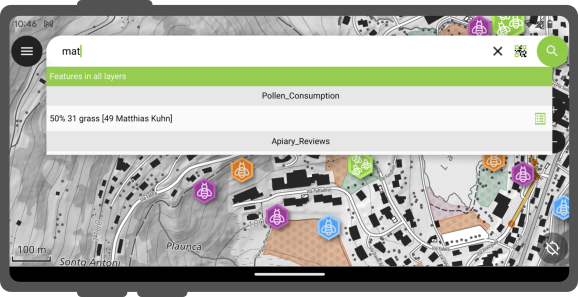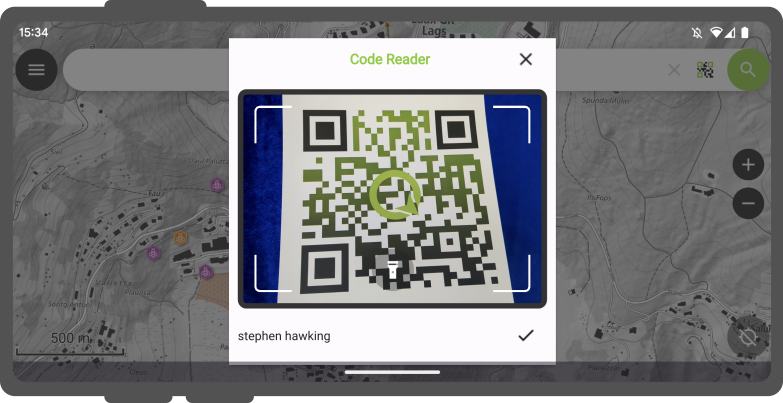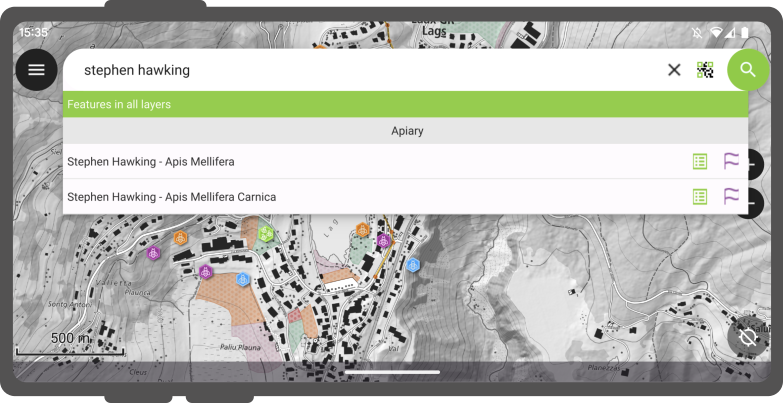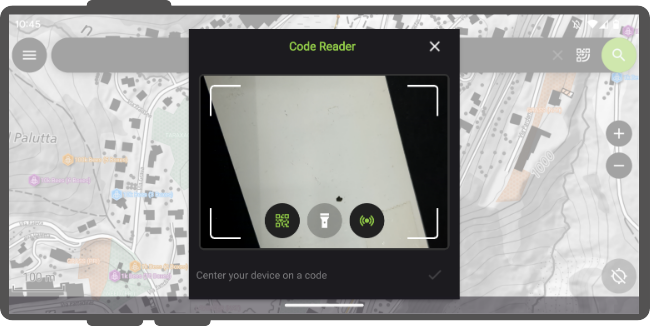搜索栏¶
QField配有漂亮的搜索栏,可以在工程的矢量图层中搜索要素、转到输入坐标等。
用法¶
QField界面
点击屏幕右上角的 搜索按钮 ,打开并展开搜索栏。
矢量图层搜索¶
在搜索栏输入的值将用于查找匹配属性值的要素。搜索至少需要三个字符。
Active Layer Search Feature Matching¶
The active layer search functionality enhances search efficiency by focusing exclusively on the currently active layer and specific fields within it.
To start a search, simply type f followed by your search term. This helps you quickly find items by searching only the active layer. It scans feature names and all text and number fields for matches. When it finds one, both the attribute's name and value are highlighted. You'll also see the feature's name in the search results below. To narrow down your search to a specific field, type: f @ATTRIBUTE_NAME search-term. This targets your search to that field.
使用二维码扫描器搜索¶
此外,还可以选择为此目的使用二维码扫描功能。
当点击 "扫一扫" 时,将触发QField的读码器,启动扫描处理以解码二维码。
对扫描的信息感到满意后,只需单击复选标记 (✔️) 确定按钮即可启动对该特定字符串的搜索 (在本例中,代码对应于与工程数据集中的各项要素相关联的用户标识符)。
对于不同的结果,建议对要素UUID进行编码。这将使我们能够迅速找到相关项。
匹配的要素将显示在结果列表中,并为您提供两种合适的动作:
- 点击查询结果中的 名称 ,可以将地图平移至要素所在位置 ( 要素将以黄色高亮显示)。
- 点击 属性按钮 打开其属性。
使用NFC搜索¶
此外,读码器还提供了读取NFC文本标签的功能。
笔记
当打开读码器时,二维码摄像头和NFC文本标签检测器默认都处于启用状态。您可以根据需要禁用其中某项功能,确保设备的电池不会被不必要地用于激活您目前可能不需要的硬件而浪费电量。
转到坐标¶
通过在搜索栏输入 纬度、经度 坐标 (WGS84) 可以转到给定的坐标位置。您还可以在已打开工程的CRS中输入坐标。
一旦QField将输入的值识别为坐标,点击结果中的 坐标 可以将地图画布移至该点。
转到空间书签¶
搜索栏还可以匹配已保存的空间书签。输入的文本将与用户保存的书签以及当前打开工程的嵌入书签进行匹配。
相匹配的书签将呈现在结果列表中。点击一个书签将使地图画布重新居中,以匹配书签的范围。
表达式计算器¶
QField的搜索栏也是一个漂亮的计算器,而输入的文本可以被视为表达式,其返回值显示在结果列表中,并可以将其值复制到剪贴板。
为了触发计算器,需要一个 = * (即等号后面跟着一个空格) 作为前缀。例如, = 20 + 5* 将返回值25。
温馨提示:使用 aggregate() 表达式函数计算矢量图层的统计信息。例如,可以通过键入 = aggregate('my_layer','sum', $area) 来计算多边形图层所涵盖的总面积。
在QGIS中配置矢量图层搜索¶
桌面端筹备工作
默认情况下,所有矢量图层都是可搜索的。在QGIS中配置工程时,可以从搜索结果中排除矢量图层。为此,请打开工程属性对话框并切换到 数据源 面板,在此您将看到图层功能表控件,请使用 可搜索 复选框来包含或排除特定的图层。